 Previsualització
Previsualització
Utilitza l’app Previsualització per veure arxius PDF i imatges i per fer‑hi canvis, omplir i firmar formularis en línia, fer anotacions en arxius PDF, convertir tipus d’arxiu gràfics, editar lots d’arxiu, protegir un arxiu PDF amb una contrasenya, ressaltar i traduir text i molt més.
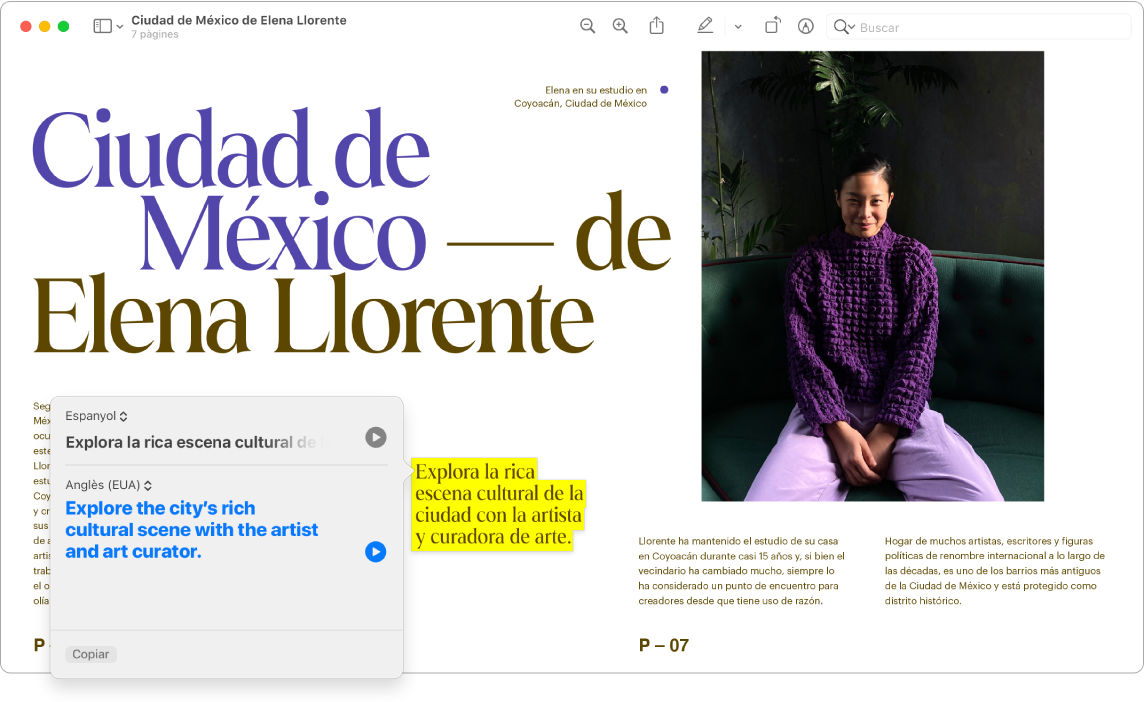
Emplenar formularis d’arxius PDF. A l’app Previsualització, fes clic en un camp del formulari i introdueix el teu text. Pots seleccionar Arxiu > Exportar per desar el formulari i obrir‑lo més tard per acabar d’omplir‑lo.
Desar un arxiu PDF amb contrasenya. Per protegir un arxiu PDF, posa‑li una contrasenya que s’haurà d’introduir per poder obrir‑lo. A l’app Previsualització, obre l’arxiu PDF que vols desar amb contrasenya, selecciona Arxu > Exportar, i fes clic a Permisos. Selecciona les opcions de Permisos i introdueix una contrasenya a “Contrasenya del propietari”. Torna a introduir‑la per verificar‑la, fes clic a Aplicar i després a Desar.
Consell: També pots posar un nom nou a l’arxiu PDF abans de desar per fer una còpia protegida amb contrasenya i conservar el PDF original sense encriptar.
Afegir i eliminar pàgines en un arxiu PDF. Obre un arxiu PDF amb l’app Previsualització i afegeix, elimina o reordena les pàgines de l’arxiu.
Afegir una pàgina: selecciona la pàgina que vols que vagi a abans de la pàgina nova, ves a Editar > Inserir, i selecciona “Pàgina des de l’arxiu” o “Pàgina en blanc”. La pàgina nova s’insereix després de l’actual.
Eliminar una pàgina: ves a Veure > Miniatures o Veure > “Full de contactes”, selecciona la pàgina o les pàgines que vols eliminar i prem la tecla Eliminar (o selecciona Editar > Eliminar).
Moure pàgines: selecciona Veure > Miniatures o Veure > “Full de contactes” i arrossega les pàgines a la ubicació nova.
Copiar una pàgina d’un PDF a un altre: a cada PDF, selecciona Veure > Miniatures o Veure > “Full de contactes” i arrossega les imatges en miniatura d’un PDF a un altre.
Traduir ràpidament. Selecciona el text que vols traduir, fes-hi clic amb la tecla Control premuda, després selecciona Traduir i, finalment, selecciona un idioma. També pots descarregar idiomes per treballar sense connexió. Per fer‑ho, ves a la configuració d’idioma i regió de l’app Configuració del Sistema i fes clic al botó "Idiomes de traducció" que hi ha a la part inferior. No està disponible amb tots els idiomes. Consulta Traduir al Mac al manual d’ús del macOS.
Veure i convertir arxius d’imatge. L’app Previsualització pot convertir imatges a diversos formats, com ara JPEG, JPEG 2000, PDF, PNG, PSD i TIFF, entre d’altres. Amb la imatge oberta a l’app Previsualitzar, selecciona Arxiu > Exportar, fes clic al menú Format, selecciona un tipus d’arxiu, introdueix un nom nou i selecciona una ubicació per a l’arxiu. Finalment, fes clic a Desar. Si no veus l’opció que vols al menú Format, mantén premuda la tecla Opció mentre fas clic al menú per veure formats especialitzats o més antics.
Consell: Per convertir més d’un arxiu d’imatge alhora, obre els arxius en una finestra, selecciona’ls a la barra lateral de la finestra (prem Ordre + A per seleccionar‑los tos) i segueix els passos anteriors. També pots canviar la mida de diversos arxius d’imatge en lot si els selecciones tots i després, selecciones Eines > Ajustar la mida.
Més informació. Consulta el manual d’ús de l’app Previsualització.